Modifier les questions de façon groupée
Comment modifier des questions de façon groupée dans l'Éditeur de modèles via l'application Web et l'application portable ?Vous aurez besoin
Options de modification groupée
Dans l'Éditeur de modèles, vous disposez des options suivantes pour procéder à une modification groupée de toutes les questions ou d'une sélection de questions :
Ajoutez des champs logiques aux questions qui ont des réponses signalées pour nécessiter des actions, des commentaires ou des fichiers multimédias.
Une fois que vous avez quitté l'Éditeur de modèles ou actualisé la page, vous ne pouvez plus revenir en arrière ou annuler les modifications groupées, sauf si vous >revenez à la dernière version publiée du modèle, dans laquelle les modifications n'ont pas été appliquées.
Modification groupée les questions d'un modèle
Sélectionnez Modèles dans le menu à gauche.
Cliquez sur le modèle et sélectionnez Modifier le modèle dans le panneau latéral.
Selon que vous souhaitez faire une modification groupée de toutes les questions ou seulement certaines, procédez comme suit :
Pour modifier toutes les questions de façon groupée, cliquez sur Modification groupée en haut à gauche de la page. Modification groupée
Pour modifier des questions spécifiques de façon groupée, cliquez et faites glisser votre curseur sur les questions que vous souhaitez modifier de façon groupée, puis cliquez sur
Modification groupée en bas de la page.
Modification groupée
Dans le panneau latéral, sélectionnez la modification groupée que vous souhaitez réaliser.
Cliquez sur Enregistrer et appliquer.
Dans la fenêtre contextuelle, cliquez sur Appliquer.
Cliquez sur Publier en haut à droite de la page pour publier le modèle. Si vous n'êtes pas prêt à publier le modèle, vous pouvez retourner à la liste des modèles et revenir lorsque vous serez prêt.
Ouvrez l'application portable.
Appuyez sur Inspections en bas de votre écran.
Sélectionnez Modèles en haut de votre écran.
Appuyez sur le modèle et sélectionnez
Modifier le modèle dans les options contextuelles.
Selon que vous souhaitez faire une modification groupée de toutes les questions ou seulement certaines, procédez comme suit :
Pour modifier toutes les questions de façon groupée, appuyez sur Modification groupée en haut à gauche de votre écran.
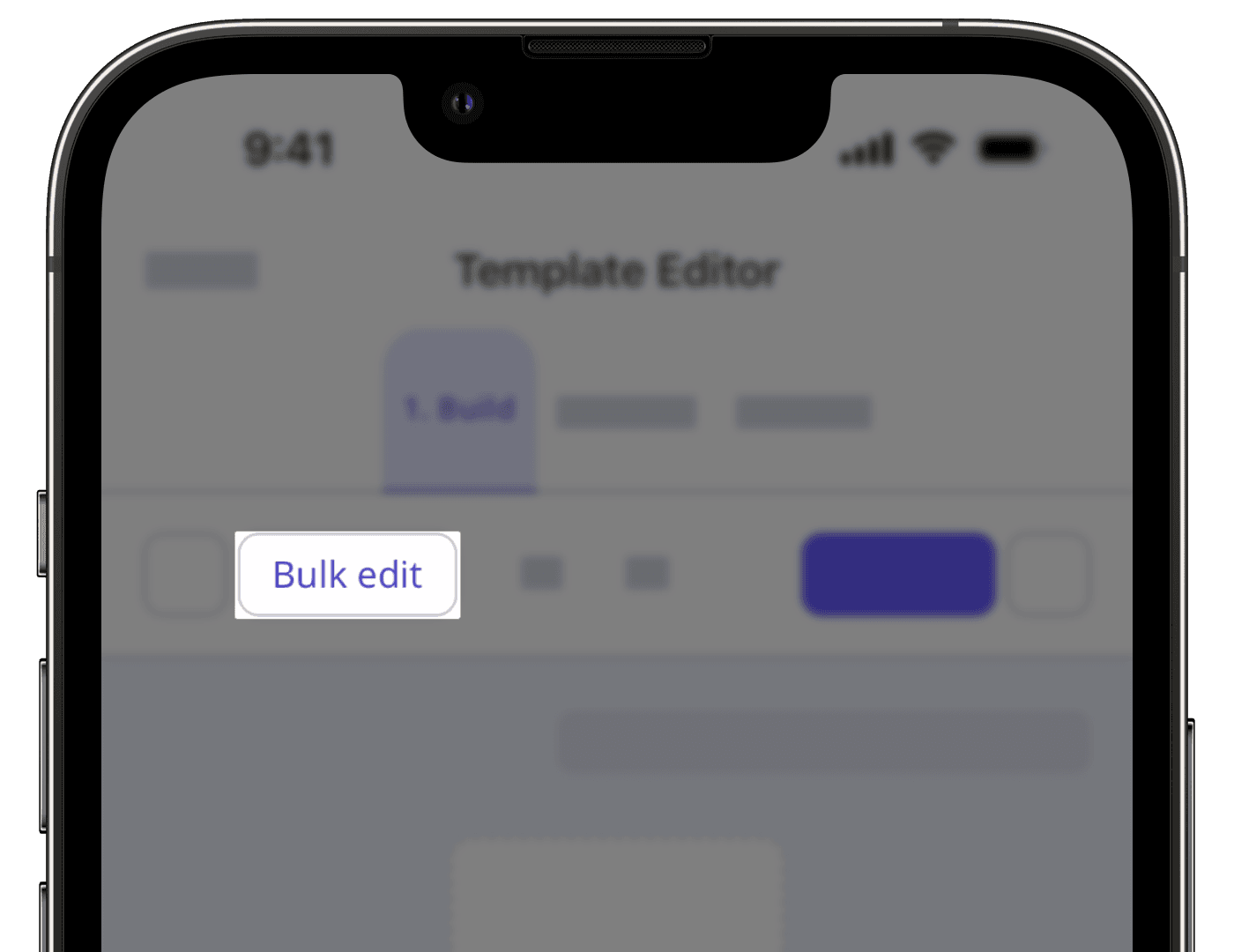
Pour modifier des questions spécifiques de façon groupée, appuyez sur l'une des questions que vous souhaitez modifier de façon groupée, puis appuyez et faites glisser le point bleu dans le coin supérieur gauche ou inférieur droit de la question pour mettre en surbrillance les questions que vous souhaitez modifier de façon groupée. Appuyez ensuite sur
en bas à gauche de votre écran et sélectionnez
Modification groupée.
Sélectionnez la modification groupée que vous souhaitez effectuer.
Appuyez sur Enregistrer et appliquer.
Dans la fenêtre contextuelle, appuyez sur Appliquer.
Appuyez sur Publier en haut à droite de votre écran pour publier le modèle. Si vous n'êtes pas prêt à publier le modèle, vous pouvez retourner à la liste des modèles et revenir lorsque vous serez prêt.
Les modifications publiées apportées aux modèles ne s'appliquent qu'aux nouvelles inspections.
Cette page vous a-t-elle été utile?
Merci pour votre commentaire.